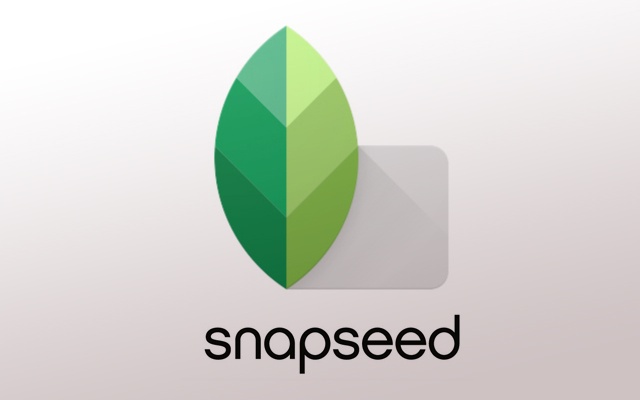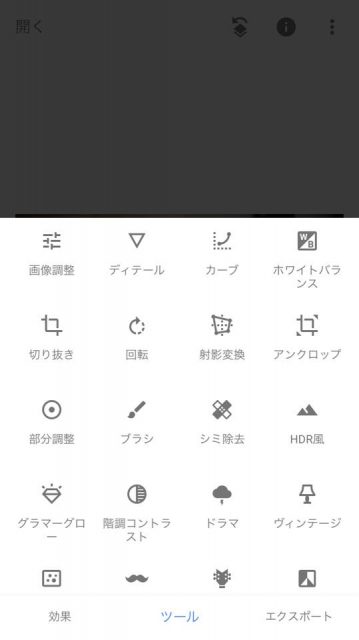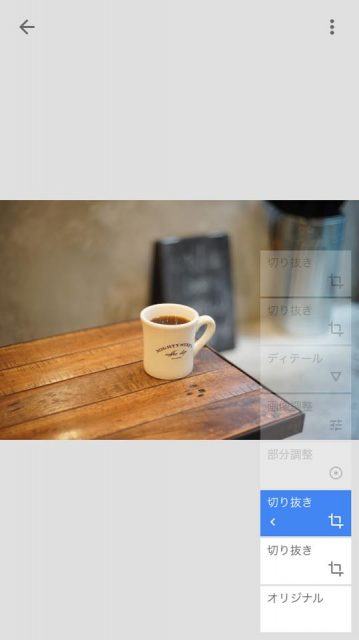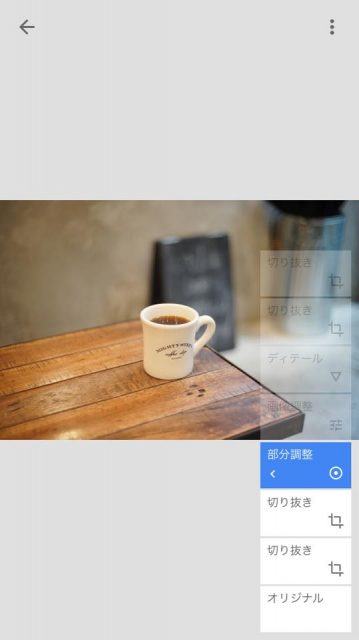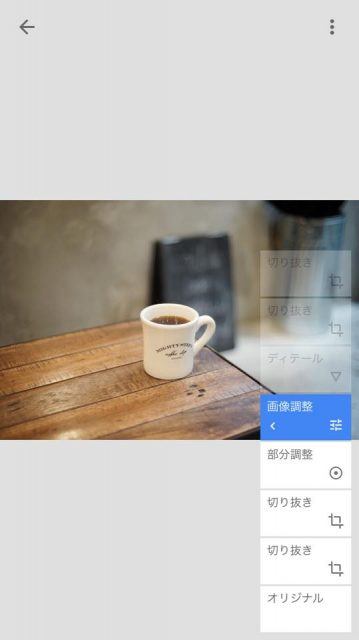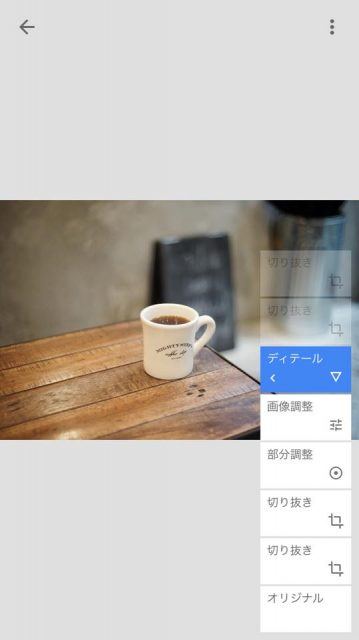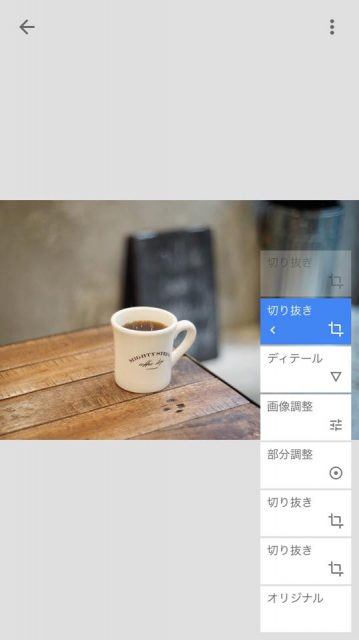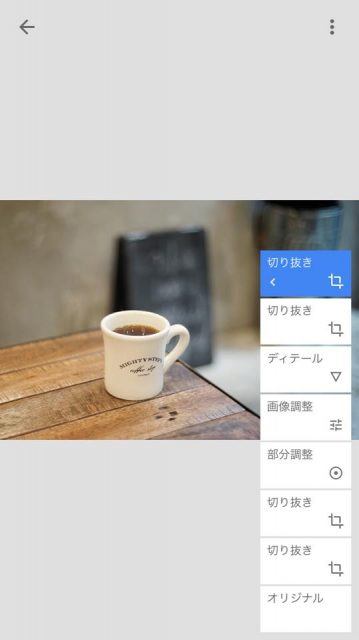みなさんこんにちは。私は最近、自宅でコーヒーを淹れる機会がめっきり減ってしまいました。理由は2つありまして、ひとつは外でプロのバリスタさんに淹れていただいたコーヒーの方がずっと美味しい(お金は掛かりますが)。
もうひとつは、素敵な空間とコーヒーやラテアートを写真に納めたいからです。SNSの流行に乗っかっているミーハーですが、同じような欲求を持つ方も多いのではないでしょうか。
前回の記事に引き続き、今回は「加工編」と題して、前回とは異なる切り口でカフェで撮る写真のコツをお伝えします。
カフェで撮る写真のコツ、の前に
カフェで写真を撮る際は、撮影に没頭して周りへの配慮が欠けてしまわないように注意してください。今回の写真の加工テクニックを活用すれば「何枚も撮らないで済む」のですから。
撮ってみた写真がしっくりこず、位置を変えたり向きを変えたりしている間に、コーヒーも料理も冷めてしまいます。出来る限り写真を撮る時間は短く、コーヒーを美味しく飲む時間を作りましょう。
加工に使うツールはsnapseedがオススメ
これまでいくつかの加工ツールを使ったことがありますが、個人的にはsnapseedをオススメします。理由は「直感的な操作ができる」からです。
アプリをダウンロードしたら、編集したい写真を選びましょう。今回はドリップコーヒーの写真を選んでみました。中央に被写体がありますが、少し距離がある印象です。また、照明の関係で全体的に暖色です。特に、マグカップ部分も若干赤みがかっているのが気になります。
早速加工していきましょう。画面下にある「ツール」を選択すると、「画像調整」「ディテール」「切り抜き」「回転」などの項目が出てきます。これらを駆使しながら、写真をイメージするものに近づけます。イメージからずれたら一つ前の工程に戻ることも出来るので、色々試しながら加工してみましょう。
先ずは被写体が遠いので「切り抜き」を使ってマグカップが大きく映るように加工します。
次に、マグカップ部分の赤みを取っていきます。「部分調整」を使いましょう(画像全体ではなく指定した部分の色やコントラストを調整できる機能はかなり便利で、私がsnapseedを使ってるメインの理由です)。
「コントラスト」「彩度」を下げるとマグカップ部分の色が白に近づきます。
さらに「画像調整」で画面全体の赤みを取り除きます。
「ディテール」でマグカップに描いてある文字を浮き上がらせます。
マグカップの位置が中央すぎて面白みに欠けるので、少し左側にくるように「切り取り」を使って調整します。
もう少し左に寄せたいので、もう一度切り抜きを使って微調整。
完成。加工前に比べて、より被写体が強調されているのが判りますね。
「部分調整」は特に使える機能なので活用しましょう。例えば上の写真。肝心のラテアート部分が光りで飛んでしまっています。普通であれば別角度から何枚も撮影したり、カップを持って場所を変えたり、あーでもない、こーでもない、と時間を掛けたりします。
「部分調整」機能でラテアートの部分を少し修正するだけで、美しいラテアートが浮かび上がります。何枚も写真を撮る必要はありません。(ついでに水平垂直も気になったので「回転」機能も使って微調整しました)
特にSnapseedの回し者などではないですが、機能も豊富で使いやすいこと、今ひとつしっくりこない写真も加工次第で上手に見せることができるのでお薦めです。
写真を撮るのに夢中になって、ついコーヒーを冷ましてしまった…なんて経験のある方は是非試してみて下さい。
![Coffeemecca | 【コーヒーをもっと趣味に】CoffeeMecca[コーヒーメッカ]は、普段何気なく飲むコーヒーを、もっと深く楽しむためのコーヒーの総合ウェブメディアです。](https://coffeemecca.jp/wp-content/themes/coffee/images/logo.png)